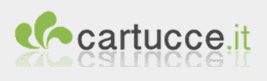Come far riconoscere le cartucce rigenerate HP alla stampante
Può capitare che dopo aver sostituito le cartucce HP con delle rigenerate, queste non vengano riconosciute dalla stampante come corrette, oppure la stampante le indichi come vuote o non originali.
Questi piccoli accorgimenti ti aiuteranno a ripristinare il corretto stato della stampante e a far riconoscere le cartucce.
Le cartucce rigenerate HP infatti non sono altro che cartucce originale riciclate, cioè vuote ma riempite nuovamente con inchiostro per poter essere riutilizzate.
Riutilizzare le cartucce una volta esaurite non ha solo un aspetto ecologico ma consente anche un notevole risparmio dato il costo inferiore che le cartucce rigenerate hanno rispetto le cartucce originali nuove.
Pulizia del chip di riconoscimento
Le cartucce HP rigenerate sono cartucce originali HP esaurite, in cui viene ripristinato il livello di inchiostro, pertanto al momento dell’installazione nella stampante può essere riconosciuta come “cartuccia esaurita” oppure “cartuccia in esaurimento”, Però in questa condizione, la stampante permette comunque di andare avanti regolarmente con i vari processi di stampa.
Diverso è il caso in cui, invece, venga rilevata come “cartuccia mancante o danneggiata”, dove allora il problema è da attribuirsi all’elettronica della cartuccia che potrebbe essere sporca oppure ossidata.
In questo caso pulire il chip con una gomma da cancellare oppure con un fazzolettino di carta imbevuto con dello spray disossidante, infatti può capitare che il chip abbia una leggera ossidazione che impedisce il corretto contatto e quindi il mancato riconoscimento.
Mancato riconoscimento delle cartucce
Se anche dopo aver pulito il chip la cartuccia non viene ancora riconosciuta, è possibile provare con un soft-reset dello stato della stampante:
Mettere la stampante in cambio cartuccia
Il carrello si posizionerà nella posizione di cambio cartucce
Togliere entrambe le cartucce dal carrello
Staccare il cavo di alimentazione e tenere premuto il tasto di accensione della stampante per 10 secondi (ripetere l’operazione due volte, la procedura serve per scaricare i condensatori e annullare l’effetto memoria di una cartuccia installata)
Premere il tasto X o annulla e tenendolo premuto ricollegare il cavo di alimentazione
Attendere 5 secondi
Rilasciare il tasto X e seguire le istruzioni per l’inserimento delle cartucceControllare se la procedura di riconoscimento è andata a buon fine provando a stampare una pagina.
Ripristinare l'inchiostro negli augelli di stampa

IMPORTANTE: Le cartucce vanno sempre conservate con la testina rivolta verso il basso!
L’inchiostro all’interno delle testina di stampa è raccolto e trattenuto da una spugna, il problema è spesso causato dalle vibrazioni e dalla posizione che assume la testina durante il trasporto (può capitare che la testina sia capovolta con il serbatoio in basso e gli ugelli in alto) che per effetto della gravità, combinato alle vibrazioni, gli ugelli di stampa si svuotino dall’inchiostro:
molte volte il problema si risolve agitando la testina verso il basso come si faceva con i termometri a mercurio, avendo cura di proteggere la parte inferiore delle testina di stampa con un panno carta tipo Scottex per evitare che la fuoriuscita di qualche goccia possa sporcare.
La seconda procedura da fare è di capovolgere la cartuccia e passarla su il panno carta leggermente inumidito, a seconda della cartuccia montata dovremmo ottenere una striscia di nero o tre strisce colorate Ciano, Giallo, Magenta, che attestano l’uscita dei colori dalla testina di stampa.
Montiamo nuovamente la testina sulla stampante e proviamo ad effettuare una pagina di prova per verificare l’esito del corretto funzionamento delle cartucce
Se il problema persiste, come ultimo tentativo si può provare a rimuovere completamente l’etichetta superiore dove c’è il codice cartuccia, così da far affluire più aria nella testina ed agevolare l’uscita dell’inchiostro, ripetere ora la procedura del fazzolettino inumidito e provare successivamente a stampare una pagina di prova
Eseguendo le operazioni descritte, solitamente se la testina di stampa non è vuota uno o più colori riprendono a stampare.
Pulizia della testina di stampa

Può capitare, soprattutto in periodi di alte temperature, che le stestine di stampa si secchino e che quindi sia necessario pulirle in modo approfondito per poter riutilizzare le cartucce rigenerate.
Con una siringa con dell’acqua distillata tiepida e ammoniaca (o solo amuchina) o del liquido cleaning si può provare a mettere qualche goccia sulla testina fino a ricoprirla come da immagine.

Dopo qualche minuto il liquido dovrebbe essere entrato all’interno della testina, a questo punto si può provare a strisciarla su un fazzolettino, si dovrebbe vedere una striscia nera per la cartuccia nera oppure strisce colorate nel caso si tratti della cartuccia colore.
Se non dovesse uscire ancora inchiostro proviamo a rimuovere completamente l’etichetta superiore per liberare fori che si utilizzano per ricaricare le cartucce, appoggiando la cartuccia su un tavolo, mettendo un fazzolettino ripiegato più volte sotto dalla testina, attendiamo che l’inchiostro e il liquido cleaning fuoriescano da soli, poi mettiamo un fazzolettino sotto e proviamo a far strisciare la cartuccia e verifichiamo che l’inchiostro esca.
Se il fazzoletto si è macchiato di inchiostro riproviamo a stampare con la cartuccia una pagina di prova.
Condividi su
Leggi anche

Cosa è un print server?
Print Server: La soluzione per una gestione efficiente delle stampanti Introduzione Nell’era digitale in cui viviamo, la stampa di documenti rimane un’attività fondamentale per molte

Quale è la differenza tra CMYK e RGB
Dopo aver passato ore per cercare di dare alla tua foto o al tuo documento l’aspetto più professionale possibile, arriva finalmente il momento di stampare